iPhoneかAndroidで録音するしようとするなら、PCM録音というアプリを耳にしたことがありますか?録音用のフリーソフトではありますが、録音上での完成度も高いので、多くのユーザーの中で大人気を集めているようです。では、PCM録音とは一体どんなものでしょうか?また、PCM録音を使って録音したいならどうすればいいでしょうか。本文は、PCM録音とPCM録音の使い方について詳しくご紹介いたします。iPhoneかAndroidでPCM録音を使う場合は、どうぞご参照ください。
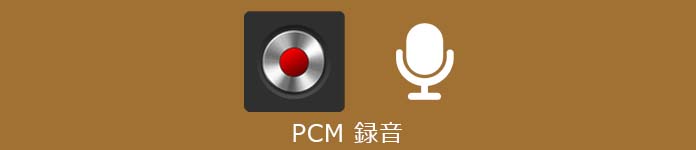
PCMとは一般的に、品質のよい音源・WAV音声のことを指します。PCM録音というアプリはスマホに向けて開発された、無料で利用可能なボイスレコーダーアプリです。録音した音声ファイルはロスレス圧縮のリニアPCM(WAV)形式と非可逆圧縮のAAC形式として保存できるの、高音質での録画を実現できます。また、バックグラウンドでの長時間録音にも対応しています。
| 種類 | フリー録音アプリ |
| iPhone版URL | iPhone:https://appget.com/c/get/928/dl/ios/ |
| Android版URL | https://appget.com/c/get/928/dl/android/ |
| 配信者名 | Kohei YASUI |
| 言語 | 日本語、 英語 |
| 動作環境 | iPhone(iOS 13.0以降)、iPod touch(iOS 13.0以降)、Mac(macOS 11.0以降とApple M1以降のチップを搭載したMac)、Android |
| 出力形式 | WAV、AAC |
| サンプリングレート | 8k、16k、44.1k、48kHz(AAC形式では48kHz固定) |
| ビットレート | 最大32bit |
1. WAV形式の場合はサンプリングレートとビット深度の調整に対応可能。
2. 録音した音源は切り取り編集が可能、カット&トリミング
3. 再生スピード変更
4. iTunes と同期すれば録音したファイルをPCに取り出すことができます。
1. Android 版のアプリにはトリミング機能がありません。
2. 編集機能を使うには動画広告の視聴が必要
3. 録画期間は事前に設定しておけない。早送りと巻き戻し機能がない。
4. 長時間録画とはいえ、スマホの空き容量はあくまでも限度があり、録画可能な時間はパソコンには及べない。
5. 何らかのエラーで録音が途中で止まる可能性がある
上記のリンクにより、アプリをインストールして立ち上げます。
左上のタブから「設定」オプションを選び、ファイル形式をWAVにします。
ソルト、出力ファイルのために、ダンプリング周波数や量しかビット数、チャネル、ビットレートを調整可能です。
設定が終了したら、右上の「完了」ボタンをタップすればいいです。
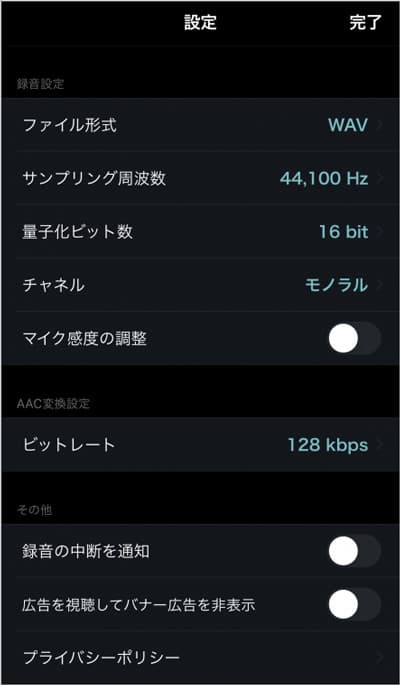
PCM 録音 関連設定
上記のリンクにより、アプリをインストールして立ち上げます。
録音する音声を再生したまま、画面中央にある「録音」ボタンをそして録音をスタートします。
すると、「録音」ボタンが「一時停止」ボタンに切り替えます。録音を終了したい場合は「終了」ボタンをタップすればいいです。
そして、右上のボタンをクリックしたら、録音履歴の一覧が確認、再生可能です。
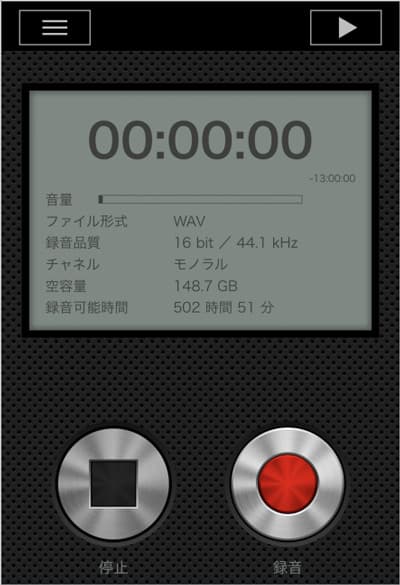
PCM 録音
ライブラリタブから編集する録音ファイルを見つけます。
その右側にある三点リーダーをタップして、「録音の編集」ボタンをタップし、その画面に入ります。
指でドロップ&ドラックすることで、録音の範囲を選択します。
必要によって選択範囲を消去、または切り出します。
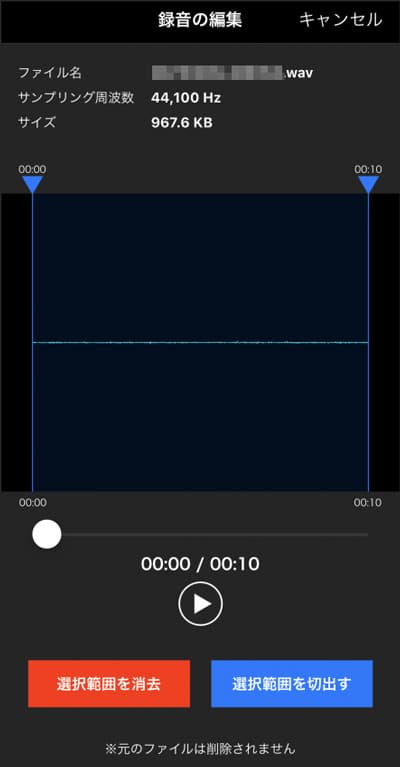
PCM録音 編集
画面右上の再生ボタンを押し、その中にある転送したいファイルの右にある三点リーダーをタップします。
メニューの中にある「共有」をタップし、好きな方法を選択して転送すればいいです。
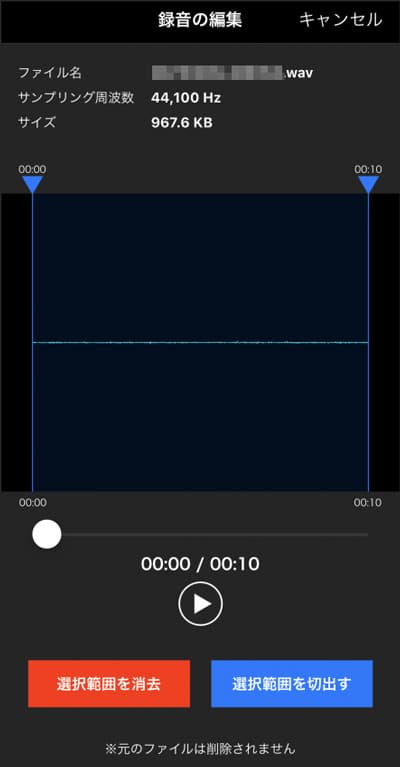
PCM録音 編集
上記の通り、PCM 録音では、無料かつ簡単な操作でスマホ音声を長時間でき、高品質のまま保存できます。しかし、録画可能な時間は空き容量の比較的に大きなPCでの録音と比べてら、やはり比べ物になりません。また、録音の処理に関する機能もあまり多くないです。もし、本格的に無劣化かつ長期間で音声を記録したいなら、やはり専門的録音ソフトを利用して、PCでキャプチャーした方がよいではないでしょうか。
AnyMP4 スクリーンレコーダーは録音・録画に特化しているソフトとして、長期間かつ無劣化での録音を実現できます。また、インターフェースが直感的で、操作方法も簡単で、無料ダウンロードもできるので、初心者でも楽に使えます。
| 種類 | 無料版と有料版両方あり |
| 対応OS | Windows 11/10/8.1/8/7、Mac OS X 10.6以降 |
| 録音モード | システム音声、マイク音声の同時録音・別撮り |
| 録画モード | フル画面、特定画面、ウィンドウス画面 |
| 出力形式 | MP4/WMV/MOV/AVI/TS/F4Vなどの動画形式、MP3/WMA/AAC/M4Aなどの音声形式、PNG/JPG/JPEG/BMP/GIF/TIFFなどの画像形式 |
| 搭載機能 | PC画面録画、PC音声録音、スクリーンショット撮影、スクロールスクリーンショット、予約録画、録画履歴管理、スマホ画面ミラーリング、リアルタイム描画、録画・録音の自動停止・終了、透かし付きの録画、ウィンドウロックなど |
では、この強力な音声記録ソフトを無料ダウンロード・インストールして、ロスレスかつ長時間で音声を記録してきましょう。
「音声レコーダー」を選択
ソフトを実行したら、メインインタフェース画面から「音声 レコーダー」機能を選択します。

「音声レコーダー」を選択
録音を開始
必要によって、「システム音」か「マイク音」をオンにします。記録したい音声を再生しながら、「REC」ボタンをクリックすることで録音を開始します。録音中、音量を調整したり、一時停止したりすることができます。
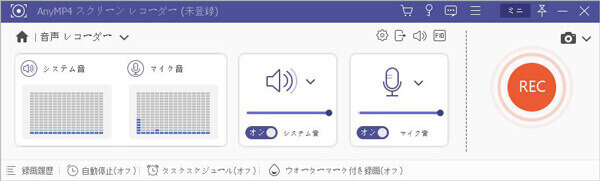
録音を開始
録音をカット・保存
録音が終わったら、「停止」ボタンをクリックして、PC音声の録音を停止できます。そして、録音したファイルを再生してチェックします。問題がなければ、「ビデオを保存」をクリックしてパソコンに保存できます。
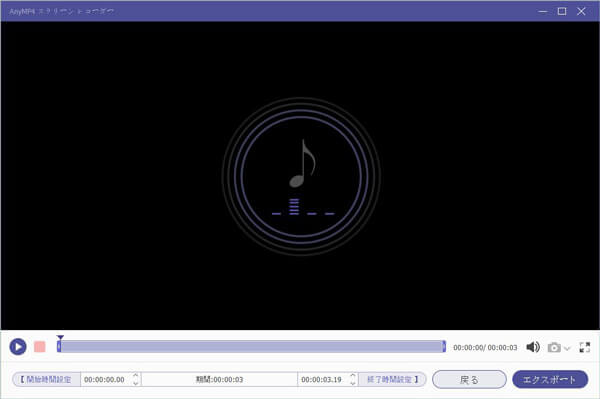
録音をカット・保存
以上はPCM録音の基本的知識とその使い方について詳しくご紹介いたしました。iPhoneかAndroidでPCM録音を使う場合は、どうぞご参照ください。上記の通り、PCM録音はそれなりのメリットがありますが、幾つかのデメリットもあるでしょう。もし、録音の効果や品質にこだわるなら、専門的録画ソフトを使うのも良い選択だと思います。別に録画ソフトをインストールし宅内場合、AnyMP4 フリー 録音という完全無料かつ使いやすい録音オンラインサービスを使うともいいですよ。
推薦文章

Identity Ⅴ(第五人格)のゲーム画面を録画したいですか?本文では気軽にIdentity Ⅴを録画する方法をご紹介しますので、ご参考になってください。

XVIDEOSに共有されている動画を保存したいですか。このページには、XVIDEOS動画をダウンロードする方法をみんなにご紹介いたします。

PCの音声を録音したいなら、Windowsに標準で付いてい機能と外部の録音ソフトでPCの音声を録音する方法をご紹介いたします。お役に立てば何よりです。

本文では、無料オンライン会議サービスであるWhereby(ウェアバイ)のWeb会議を録画する方法をご紹介しましょう。